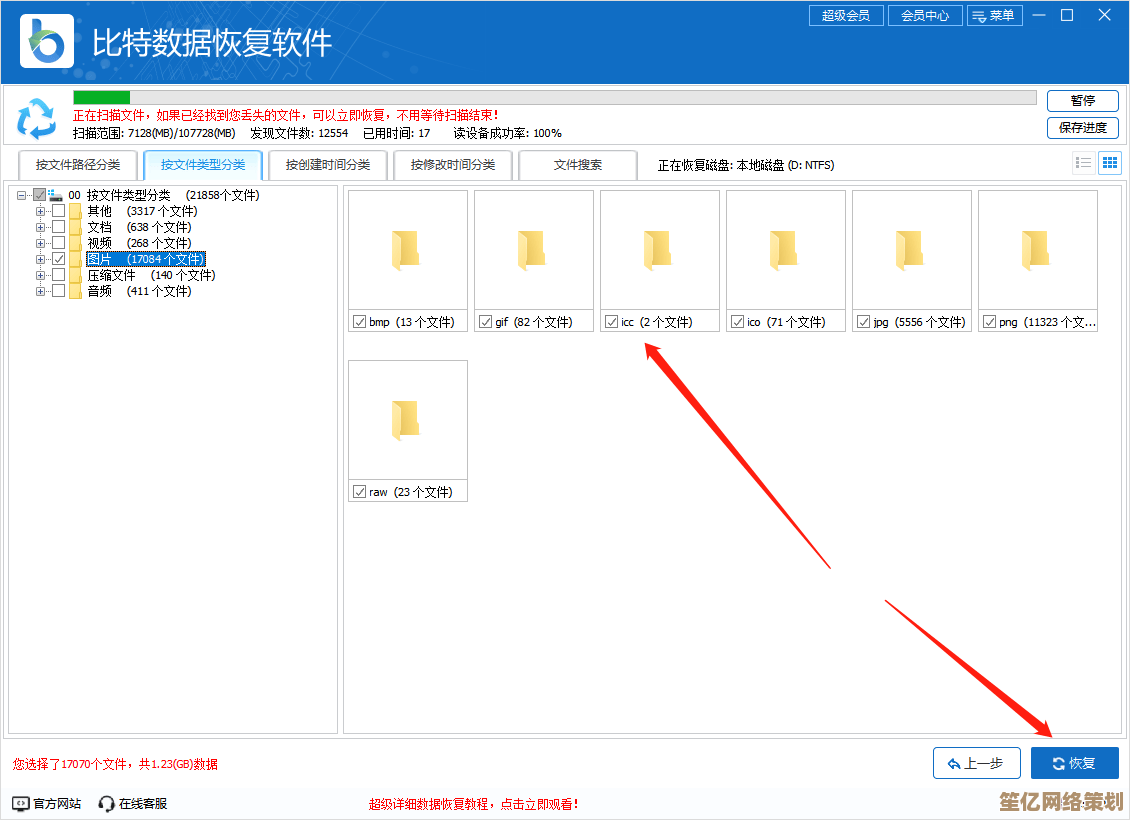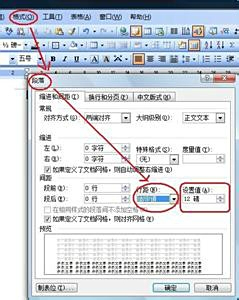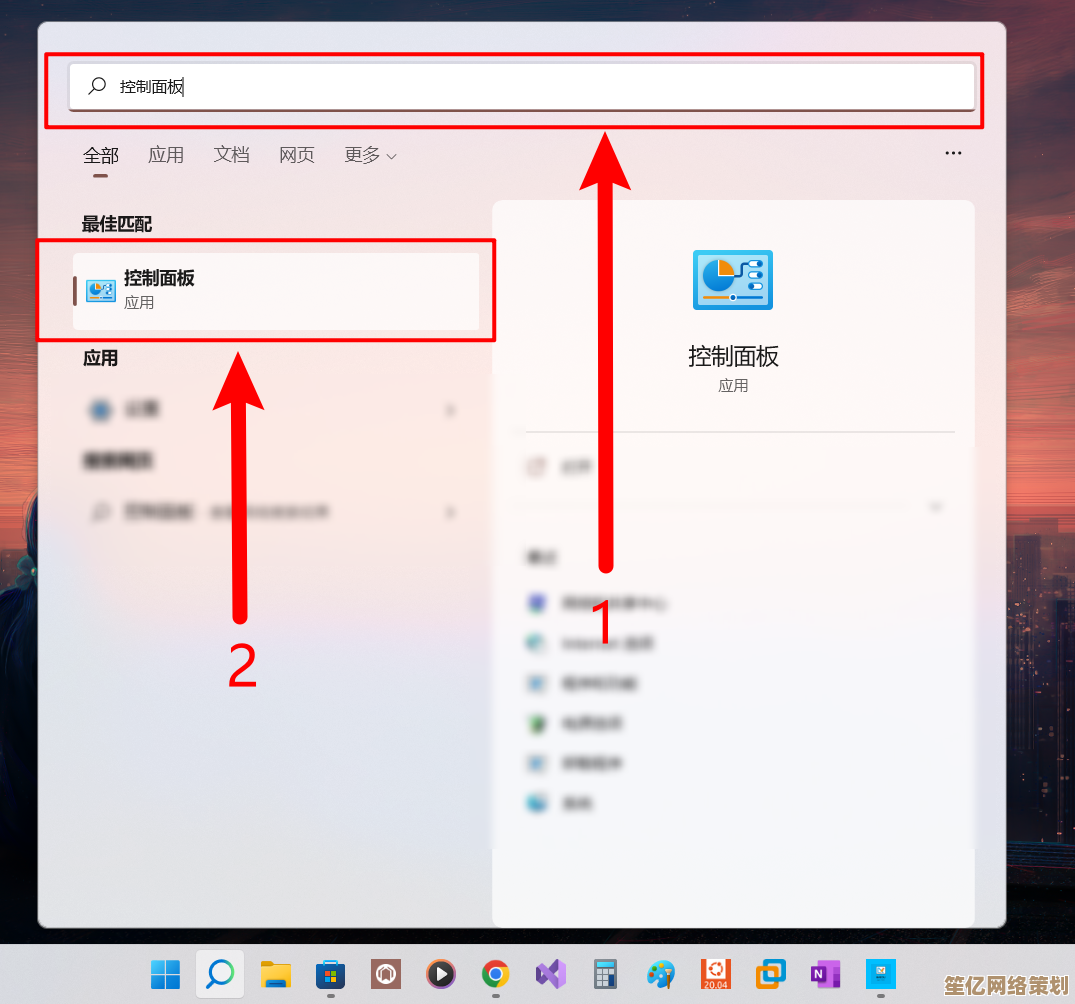外接显示器BIOS界面不显示的常见问题与解决方法分析
- 游戏动态
- 2025-10-20 16:30:53
- 2
哎 这个问题真的挺让人头疼的 我前几天就遇到了 新买的4K显示器 接上笔记本想进BIOS调个设置 结果主屏亮着 BIOS界面死活不显示在外接显示器上 只能凑在小小的笔记本屏幕前眯着眼睛看 当时真是有点火大 折腾了半天
我猜很多人可能都碰到过类似情况吧 尤其是现在用笔记本接大屏办公的人越来越多 这个问题其实挺普遍的 但原因可能五花八门 得一个个去试
最可能的原因 我觉得是信号传输的时机问题 你想啊 电脑开机的时候 显卡其实是在不同阶段工作的 BIOS阶段用的显示驱动和进入Windows后完全不一样 有些笔记本 特别是比较老的型号 在BIOS阶段默认只输出到内置显示屏 它可能觉得你不需要在外接屏上看到那些底层设置 这个设计逻辑... 怎么说呢 有点让人无语 但确实存在
还有线材的问题 我也踩过坑 一开始我用的是那种很便宜的HDMI线 后来换了一根质量好点的 居然就解决了 可能是在开机自检阶段 信号不稳定或者兼容性不够 显示器就没法正确识别 这个真的看运气 有时候同样的线 换台电脑又没问题了
接口优先级也是个因素 有些电脑有多个视频接口 比如HDMI, DP, Type-C 它内部可能有个默认的启动顺序 你插的接口如果不在第一位 BIOS界面可能就不会从那里输出 我有个朋友 他的笔记本必须接左边的Type-C口才行 右边的HDMI口就只在进系统后才有信号 你说这找谁说理去 说明书上根本不会写这些细节
显卡驱动... 虽然BIOS阶段还不加载系统驱动 但显卡自身的固件或vBIOS如果有问题 也可能导致外接输出异常 这个比较难搞 通常得更新主板BIOS或者显卡固件 操作有点风险 不太建议新手自己弄
那怎么办呢 我总结了几种自己试过的方法 不一定都有效 但可以按顺序试试看
最傻但有时最有效的办法就是... 重启 有时候可能就是一次偶然的识别失败 把电脑和显示器都关掉 拔掉电源线 等一分钟 让电容里的电放完 然后先开显示器 再开电脑 这个顺序有时有奇效
可以试试在开机前就把外接显示器接好 开机 如果外接屏不亮 就合上笔记本的盖子 注意啊 是等开机声音响过之后再合上 有时候系统会以为你只想用外接显示器 就把信号切换过去了 不过这个办法不是百分百灵
如果笔记本有多个视频口 换个口插一下 或者用转接头试试 比如从HDMI换成DP 或者Type-C 我后来发现我的电脑用Type-C to DP的线就特别稳定 而HDMI就偶尔抽风 原因不明
进Windows后 去看看显卡的控制面板 比如NVIDIA或AMD的设置里 有没有“多显示器设置”相关的选项 看看有没有被设置成“仅在内置显示器上显示BIOS”之类的鬼选项 有的显卡驱动确实有这个功能
还有一个偏方 就是把显示器的分辨率调低一点再重启 比如调到1080p 因为有些BIOS界面只支持较低的分辨率输出 显示器如果默认期待高分辨率信号 可能在启动阶段就“懵了” 识别不到
如果以上都不行 那可能就得动点真格的了 更新一下主板BIOS 注意操作前一定要备份好数据 严格按照官网的指导来 刷BIOS有风险 搞不好会变砖 还有就是重置BIOS设置 开机按F2或Del进去后 找到类似“Load Optimized Defaults”的选项 恢复默认设置 有时候自己之前改过的某些设置会冲突
如果所有方法都试遍了 外接显示器还是不能在BIOS阶段显示 但进入系统后一切正常 那... 可能就得接受了 也许就是你这台电脑硬件的固有特性 或者说是“特性”而不是“故障” 虽然不方便 但也不是不能用 真要有频繁进BIOS的需求 可能就得忍受一下小屏幕 或者考虑用别的电脑了
唉 搞技术就是这样 有时候一个问题背后有一堆可能的原因 解决的过程就像侦探破案 得有点耐心 一个个排除 希望我的这些啰嗦的经验 能给你一点帮助吧 至少让你知道 你不是一个人在和这个问题斗争
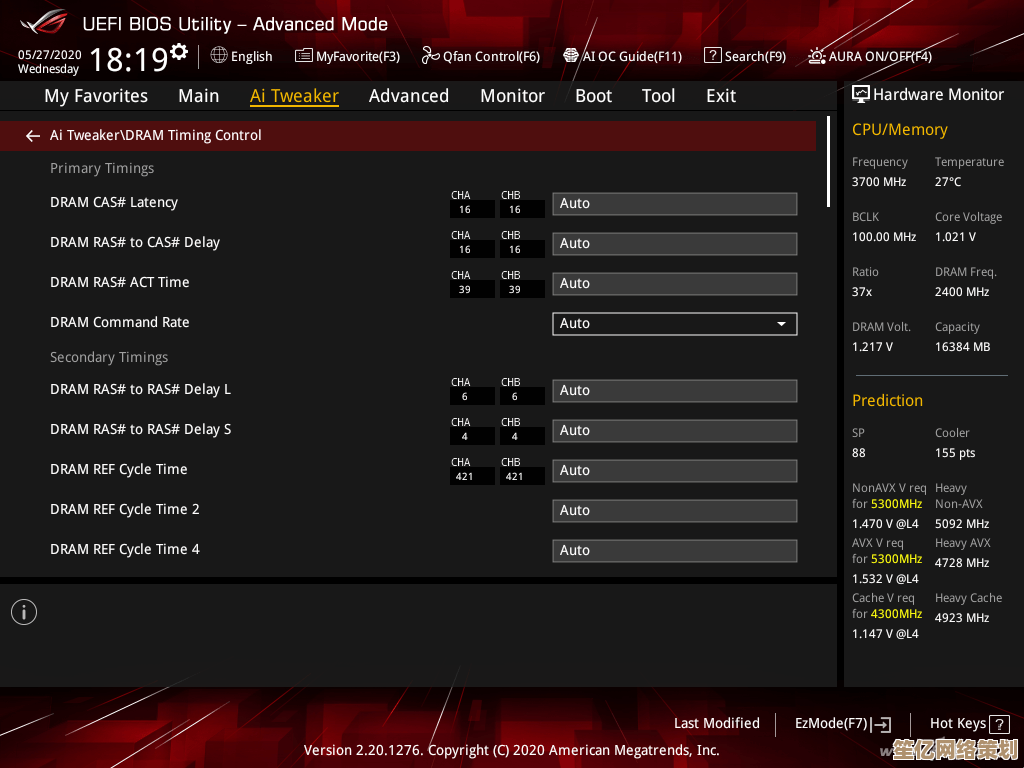
本文由乐正鲸于2025-10-20发表在笙亿网络策划,如有疑问,请联系我们。
本文链接:http://www.haoid.cn/yxdt/34257.html
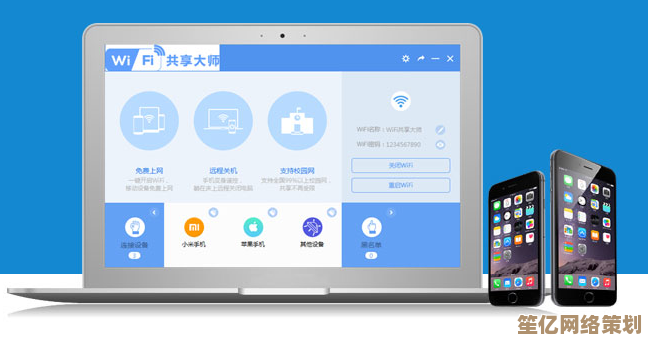
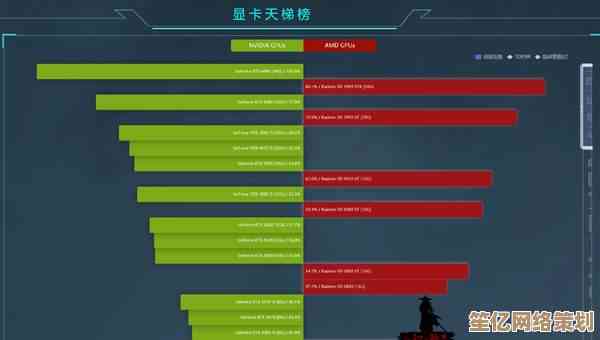

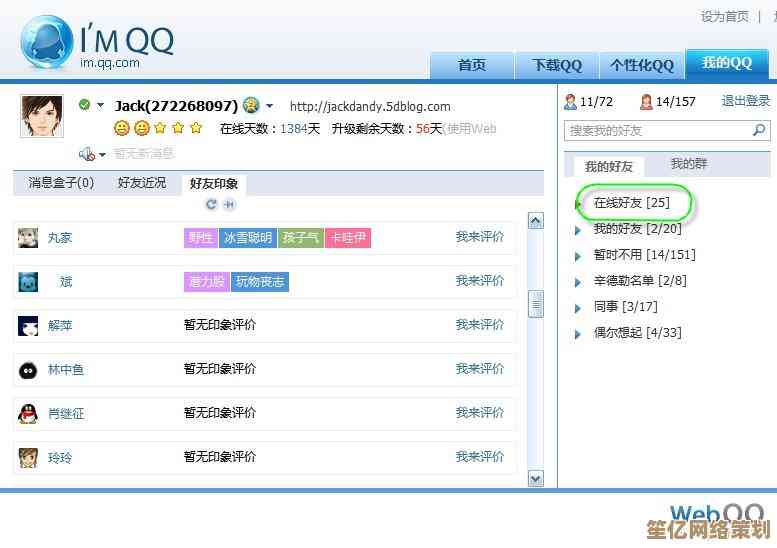
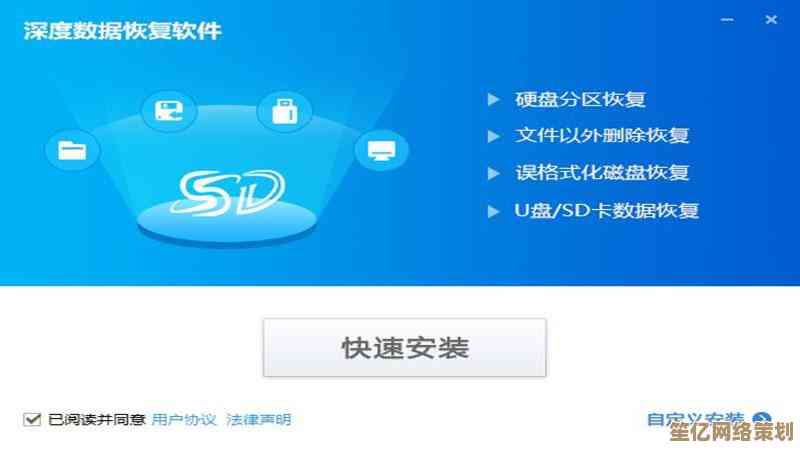
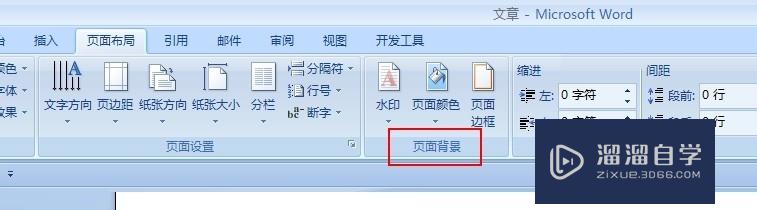

![[steam下载手机版]畅享移动游戏世界,随时随地体验Steam正版游戏下载](http://www.haoid.cn/zb_users/upload/2025/10/20251020190245176095816545638.jpg)